4 formas de hacer una copia de seguridad de los contactos de Android en el almacenamiento local o en la nube
¿Tienes miedo de perder el contacto o sueles tener que comunicarte con otras personas con tu teléfono Android? En ese caso, es bastante recomendable contactos de copia de seguridad en Android para que no pierdas contactos importantes, como tus familiares, amigos o clientes. ¿Cuál es la mejor forma de hacer una copia de seguridad de los contactos de Android? Los métodos varían según tus necesidades. En este artículo, puedes aprender a hacer una copia de seguridad de los contactos en Android de 4 formas: en tu dispositivo local o en un servicio de almacenamiento en la nube.
CONTENIDO DE LA PAGINA:
- Parte 1: La forma más rápida de hacer una copia de seguridad de los contactos en Android
- Parte 2: Cómo hacer una copia de seguridad de los contactos en Android con Google
- Parte 3: Cómo hacer una copia de seguridad de los contactos en Android con el servicio de copia de seguridad integrado
- Parte 4: Copia de seguridad de contactos en Android con archivo VCF
Parte 1: La forma más rápida de hacer una copia de seguridad de los contactos en Android
¿Necesitas urgentemente hacer una copia de seguridad de los contactos de tu teléfono Android? La forma más sencilla de hacerlo es Apeaksoft Android Data Backup & RestorePuede hacer una copia de seguridad de todos los contactos de su teléfono móvil con un solo clic o simplemente seleccionar varios contactos que desee. Los archivos de copia de seguridad de sus contactos permanecerán para siempre a menos que tenga problemas de hardware. Si desea hacer una copia de seguridad de los contactos de Android a Android, este programa también puede ayudarlo a restaurar las copias de seguridad de sus contactos a otro teléfono Android fácilmente.
La mejor forma de hacer una copia de seguridad de los contactos en Android
- Conecta tu Android a tu PC para hacer una copia de seguridad de los contactos.
- Haz una copia de seguridad de los contactos de Android en tu PC con solo un clic.
- Le permite proteger las copias de seguridad de contactos con un código de acceso de cifrado.
- Tus copias de seguridad de contactos de Android se mantendrán seguras y recuperables.
Descarga segura
Descarga segura

Paso 1. Instalar Apeaksoft Android Data Backup & Restore en su Windows o Mac. Conecte su teléfono Android a su computadora. Este programa detectará su dispositivo y le permitirá elegir los tipos de archivos que desea respaldar. Elija Contactos y haz clic en el botón Empieza .
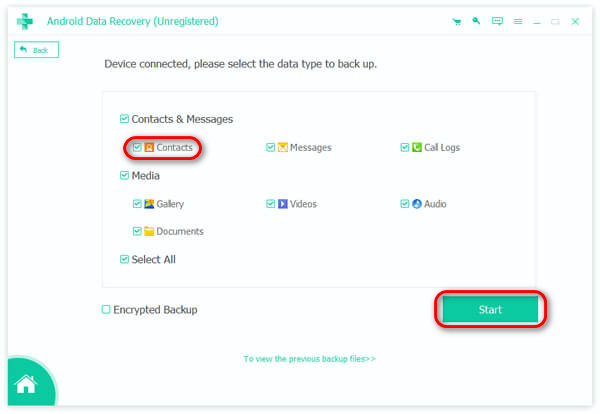
Paso 2. Este programa hará una copia de seguridad de los contactos de tu teléfono Android. También puedes establecer una contraseña de cifrado para las copias de seguridad de tus contactos. Solo tienes que esperar a que finalice el proceso de copia de seguridad de los contactos. También puedes Haz una copia de seguridad de los mensajes de texto en tu Android teléfono con este programa. Todo lo que respaldes de tu Android permanecerá seguro en tu computadora a menos que haya problemas de hardware.

Parte 2: Cómo hacer una copia de seguridad de los contactos en Android con Google
Google puede ser tu potente asistente de copia de seguridad y restauración. Además, Google ofrece una forma integrada de realizar copias de seguridad de los contactos en Android, por lo que no tienes que instalar una aplicación como Google Drive ni ir al sitio web de Google Cloud. Puedes configurar Google para que sincronice automáticamente tus contactos locales con los contactos de Google. Puedes ver esas copias de seguridad de los contactos o transferirlas fácilmente.
Paso 1. Abre el Configuración aplicación en tu teléfono Android y deslízate hacia abajo para tocar el Contactos Botón. En la nueva ventana, toque el botón Google .
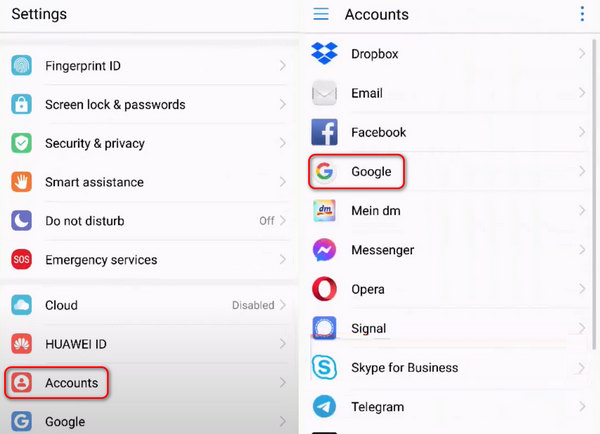
Paso 2. Verás las cuentas de Google combinadas con tu dispositivo (o quizás solo haya una cuenta de Google). Toca la que desees. En la siguiente ventana, activa sincronizar contactos para hacer una copia de seguridad de los contactos en Android.
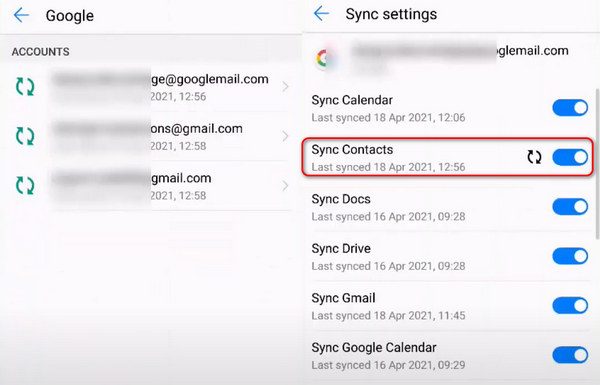
Paso 3. Después de realizar una copia de seguridad de los contactos en tu Android con Google, puedes ver las copias de seguridad de los contactos en accounts.google.com.
Parte 3: Cómo hacer una copia de seguridad de los contactos en Android con el servicio de copia de seguridad integrado
Si tu teléfono Android no puede usar el servicio de Google, también debería haber un servicio de copia de seguridad integrado desarrollado por la marca del teléfono que pueda hacer una copia de seguridad de los contactos en Android. Por ejemplo, si usas Samsung, puedes usar Samsung Cloud para hacer una copia de seguridad de los contactos. De hecho, Samsung Cloud puede ser tu mejor opción. Aplicación de copia de seguridad de Samsung, por lo que no es necesario utilizar Google Cloud. Consulta cómo hacer una copia de seguridad de los contactos en los teléfonos Samsung.
Paso 1. Abierto Configuración en tu teléfono Samsung y toca el Cuentas y respaldo botón. Luego, toque el Los datos de copia de seguridad .
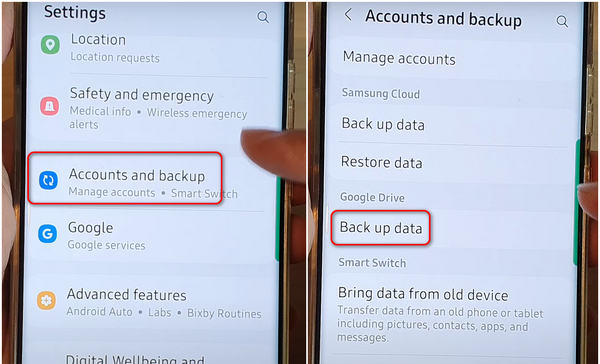
Paso 2. En la siguiente ventana, seleccione Contactos y toca el Copia ahora Botón en la parte inferior. Luego, Samsung hará una copia de seguridad de los contactos en tu teléfono Android. Después de un tiempo, verás que los contactos se han respaldado correctamente.
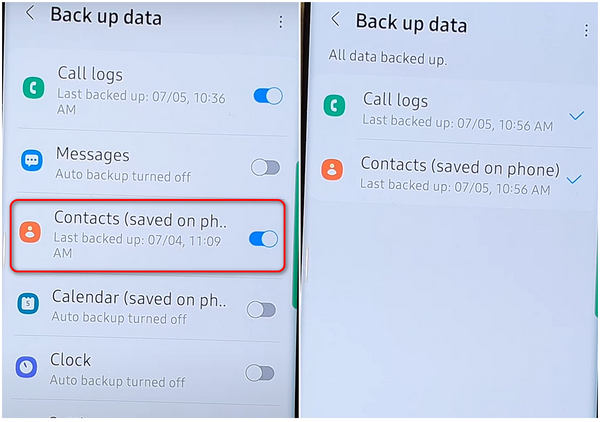
Parte 4: Copia de seguridad de contactos en Android con archivo VCF
También puedes hacer una copia de seguridad de los contactos en Android sin ningún otro programa o aplicación. Es posible que tu aplicación Contactos admita una función de copia de seguridad. Por lo general, puede copiar y exportar todos tus contactos como un archivo VCF, que puede ser tu copia de seguridad de contactos. Este archivo VCF se puede transferir a cualquier otro almacenamiento. Sin embargo, cuando quieres restaurar o extraer el archivo VCF, tampoco es tan fácil.
Paso 1. Abre el Contactos aplicación en tu teléfono Android. Elige el contacto que desees y pulsa el botón Configuración En la esquina superior derecha.
Paso 2. En la ventana emergente, toque el exportar contactos Botón. Luego, este contacto se exportará como un archivo VCF. Depende del modelo de tu teléfono si puedes hacer una copia de seguridad de todos los contactos en Android a la vez.
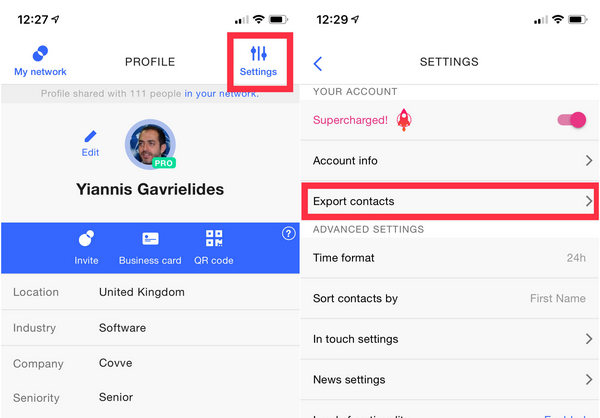
Paso 3. Puedes guardar el archivo de contactos en cualquier lugar, pero si deseas transferirlo a otro teléfono Android, debes ir a Contactos y toca el Configuración botón. Tocar Gestionar contactos, y luego el Importar o exportar contactos Botón. Luego, puedes importar los contactos de respaldo en tu Android con un archivo VCF.
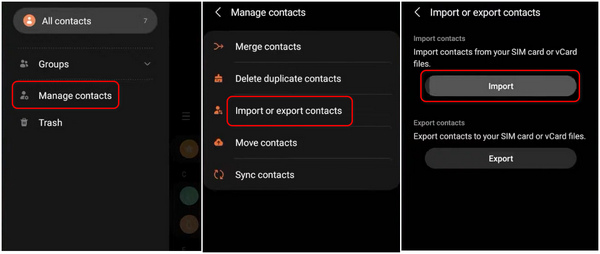
Conclusión
has aprendido cómo hacer una copia de seguridad de los contactos en Android Teléfonos. Los 4 métodos mencionados anteriormente pueden ayudarte a hacer una copia de seguridad de los contactos de Android en todos los modelos de teléfonos Android. Google ofrece un método integrado para hacer una copia de seguridad de los contactos en Android. Si tu teléfono Android no es compatible con Google, es probable que la marca del teléfono ofrezca un servicio de copia de seguridad integrado. También puedes hacer una copia de seguridad de los contactos en Android como un archivo VSF. Sin embargo, solo puedes hacer una copia de seguridad de tus contactos uno por uno de esta manera.
La mejor manera de hacer una copia de seguridad de los contactos en Android debería ser Apeaksoft Android Data Backup & RestorePuede realizar una copia de seguridad rápida de todos los contactos de su Android con solo un cable USB. Sus contactos se conservarán para siempre y es muy fácil transferirlos a cualquier otro teléfono.
Artículos Relacionados
La copia de seguridad de datos de WhatsApp de Android se bloquea debido a varias razones potenciales. Sin embargo, puede solucionarlos todos al preparar o hacer una copia de seguridad.
¿Perder datos importantes en Android y buscar la mejor recuperación de datos de Android? Aquí se enumeran 5 herramientas de recuperación de datos de Android para ayudarlo a recuperar sus archivos de Android.
Esta publicación tiene como objetivo presentar 5 formas de copia de seguridad de fotos de Android. Puede hacer una copia de seguridad de las fotos en la PC con un solo clic. Y también puede configurar la copia de seguridad automática en el almacenamiento en la nube.
Este tutorial lo ayuda a transferir datos desde un iPhone a un dispositivo Android en varias situaciones sin perder sus datos y archivos.


